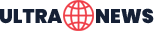Telegram云控加粉不成功?可能是你漏了这几步!
在使用Telegram云控进行加粉时,许多新手用户会遇到一种情况:任务看似执行了,却没有人被添加成功,甚至日志中没有任何加粉记录。你可能会认为是系统出故障了,但事实并非如此。真正的问题往往出在设置细节上。
本文将带你逐步解析Telegram云控中批量加粉功能的运行逻辑,澄清常见误解,并手把手教你完成一次有效的加粉任务设置。
一、误解一:“设置完任务就会自动运行”
这是最常见的使用误区。很多用户在创建加粉任务后,没有点击“启动”,系统自然不会执行任何动作。
正确做法:
进入「任务管理」模块,找到你的加粉任务 → 点击右侧“启动”按钮 → 任务状态变为“执行中”后才开始操作。
二、误解二:“加粉对象不用导入,系统会自动找人加”
Telegram云控并不会“自动抓人加粉”,它需要你提前提供加粉对象列表,常见方式包括:
- 从现有群组提取成员 → 作为目标对象导入
- 从Excel中导入一批 Telegram 用户 ID 或用户名
- 使用你自己的意向客户手机号数据(前提是这些号码已注册Telegram)
提示: 如果你没有导入任何目标,加粉任务将执行“空操作”,也就什么都不会发生。
三、误解三:“任务配置随便点点就好,不影响执行”
任务的成功执行与参数设置密切相关。尤其是线程数量和操作间隔时间的设置,直接影响执行效率与账号稳定性。
建议设置参数:
- 线程数:建议 3~5(过高会影响稳定性)
- 间隔时间:建议每次操作间隔 3~7 秒
- 每次任务量:建议单任务控制在 100~300 个对象,加粉更平稳
四、Telegram云控批量加粉的正确设置流程
- 打开后台,进入「任务管理」 →「批量加粉」 → 点击“新增任务”
- 设置任务名称,并选择执行账号
- 导入目标对象数据(群成员提取、Excel导入、手机号数据等)
- 设置每次加粉间隔、线程数、是否跳过重复添加等参数
- 点击“确定”保存任务,回到任务列表,点击“启动”
- 可在“日志”中查看加粉情况,包括成功/失败用户记录
注意事项: 有些账号因设置频率过高或加粉过猛,可能短时间内触发平台限制,因此建议合理分批执行任务。
五、提升加粉成功率的实用技巧
- 使用已与目标人群存在间接联系的账号(如同群成员、之前互动过)
- 添加个性化账号头像与昵称,提高对方通过率
- 避免重复加粉同一批人群,可设置“跳过已加过用户”
- 定期清理无效账号数据,确保加粉目标为真实活跃用户
六、常见问题 FAQ
Q:为什么任务执行了,但日志中显示0人被添加?
A:请检查是否导入了加粉对象列表,或导入数据格式是否正确。
Q:系统是否会重复添加同一个人?
A:可以设置“跳过重复”功能,系统会判断是否已添加过该用户。
Q:能否同时操作多个账号批量加粉?
A:支持。系统允许你同时选择多个账号运行加粉任务,实现并行加粉。
七、总结
Telegram云控的“批量加粉”功能,是私域引流与社群扩张的重要入口。但它不是“自动魔法工具”,而是一套需精准配置的操作系统。要实现高效加粉,关键在于理解流程、设置合理参数、准备好加粉对象数据,并按流程执行。
现在就登录你的Telegram云控系统,重新检查加粉任务设置,让潜在用户主动进入你的私域生态!